Самые разнообразные переключатели никогда не относились к устройствам высокой надежности. Это в полной мере касается такого элемента управления, как кнопка питания ноутбука. Бывает так, что штатным методом включить устройство никак не получается. Перед настройкой системы на активацию другими способами, стоит исключить возможные проблемы с питанием.
Если же ничего не помогает, возможно настроить включение ноутбука без нажатия на кнопку питания. В зависимости от модели, это делается разными способами.
Проверка проблем системы энергопитания

Если кнопка не работает, и включить ноутбук не получается, в первую очередь нужно убедиться в отсутствии проблем с внешними устройствами. Они могут быть следующими.
- Аккумулятор разряжен или поврежден. Батарею нужно снять. После этого нажимается кнопка питания при включенном сетевом адаптере ноутбука.
- Поврежден кабель питания. Изучение провода нужно проводить только при отключенном от сети адаптере. Если повреждена изоляция, есть области свободного перегиба, что означает обрыв кабеля — необходим ремонт или его полная замена.
- Не работает адаптер питания. Проверить это предположение можно только подключением к ноутбуку другого блока преобразования напряжения.
- Изношен разъем подключения. Убедиться в этом можно только экспериментально. Штекер необходимо шевелить в гнезде и одновременно нажимать кнопку включения.
Не лишним будет проверить параметры розетки. Возможно, просто не хватает напряжения. В комплекте с отсутствующим или разряженным аккумулятором это приводит к тому, что ноутбук не реагирует на нажатие кнопки питания. Если же проверки показывают, что система энергообеспечения в порядке, значит, нужно перенастраивать способ включения.
Включаем ноутбук без кнопки включения
Запуск через аппаратную кнопку меню загрузки
Некоторые ноутбуки Леново (очень часто), Acer, Asus, HP (весьма редко) оснащаются аппаратной кнопкой входа в БИОС. В отдельных сериях Sony также присутствует аппаратная клавиша в группе над клавиатурой, запускающая мастер обслуживания.
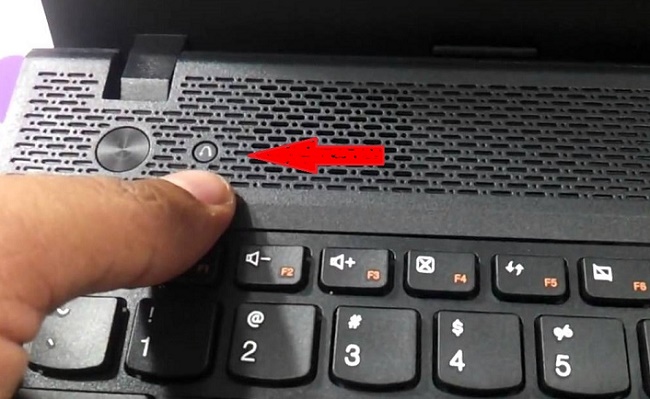
Совет! Есть ли отдельная кнопка для входа в меню загрузки, можно узнать из документации к конкретной модели ноутбука.
Если она присутствует, нажимают кнопку запуска меню загрузки. Для этого может понадобиться ручка или иголка. У отдельных моделей кнопка скрыта и к ней ведет только тонкое отверстие. Здесь выбирают пункт Normal Startup. После этого операционная система запускается в нормальном режиме.
Имея кнопку входа в меню загрузки, можно без проблем включить ноутбук без кнопки включения.
Запуск с материнской платы
К сожалению, много моделей ноутбуков не имеют аппаратной кнопки входа в меню загрузки. Это изделия Dell, Самсунг и многие другие. Включить их без кнопки питания никак не получится. Но проблему можно решить путем настройки БИОС. Но чтобы в него войти, понадобится разобрать корпус устройства.
Совет! В каком именно порядке разбирать ноутбук, чтобы получить полный доступ к материнской плате, рекомендуется посмотреть видео от специалистов в интернете.
Но и без такой шпаргалки все можно сделать правильно. Главное — действовать внимательно и не торопясь. Перед работой стоит запастись тонкими отвертками и ножом.
- Ноутбук отключается от сети, из него вынимается аккумулятор.
- Снимаются крышки нижней панели.
- Полностью освобождается панель дна. Для этого тонким лезвием ведут по линии соединения деталей, находя защелки и последовательно их отжимая. У некоторых ноутбуков так сложно действовать не придется, поскольку у них нижняя панель крепится к другим деталям корпуса винтами.

- На материнской плате отыскивается блок контактов с присоединенными к нему проводами. На большинстве моделей он называется F-Panel, JFP1. Соответствующее наименование нанесено на поверхности материнской платы.
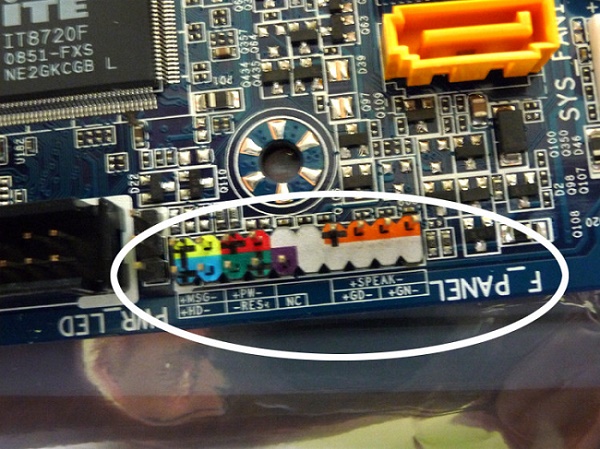
- По условным обозначениям на блоке находят контакты PWR SW+, PWR SW-.
- Чтобы включить ноутбук, их достаточно один раз коротко замкнуть отверткой.
Подать питание на аппаратную часть путем замыкания контактов можно только при собранном ноутбуке и подключенном адаптере или аккумуляторе. Поэтому такой способ подойдет для моделей, у которых можно снять накладку на передней панели над клавиатурой для доступа к кнопке питания. Здесь легко визуально найти два контакта для замыкания. К ним ведет шлейф от кнопки. Также вариант подойдет для ноутбуков, где доступ к гребенке контактов на материнской плате открывается после снятия служебных лючков на дне.
Если же разборка ноутбука сложна, и сохранить все подключения невозможно, рекомендуется вывести клеммы для замыкания наружу. Для этого можно воспользоваться тонкими проводами или снять совершенно аналогичную, штатную пару кабелей со старого корпуса настольного ПК. Она сразу оснащены клеммами для легкой установки на гребенку материнской платы.
Настройка БИОС
Большинство современных мобильных устройств позволяют изменить кнопку включения ноутбука. Проще говоря, система может запускаться с помощью клавиатуры. Чтобы сделать нужные настройки, необходимо попасть в БИОС. Для этого потребуется включить ноутбук без кнопки включения одним из приведенных выше способов.
Совет! Если у модели есть аппаратная кнопка входа в меню загрузки, в нем потребуется выбрать пункт BIOS Setup. В случае когда требуется замыкание контактов материнской платы, следует обратиться к документации к ноутбуку. Там четко прописано, как именно нужно входить в БИОС.
- в БИОС отыскивается раздел Power Management;
- находится пункт Power On Key;
- устанавливается одно из предложенных значений, кроме ранее заданного.
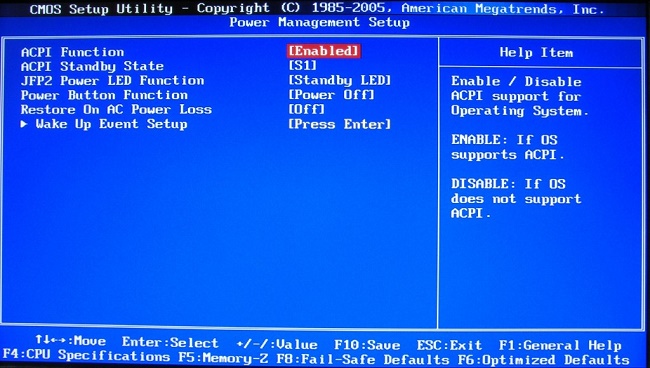
Некоторые версии БИОС позволяют задать собственную, уникальную комбинацию кнопок для включения с помощью клавиатуры. После выбора раздела Save and Exit, пункта Exit and Save Changes — настройки будут сохранены. Ноутбук перезагрузится, и впредь его можно включить без кнопки питания, установленной комбинацией клавиш.
В качестве заключения
Если кнопка питания ноутбука сломалась — рекомендуется обратиться в сервис для замены шлейфа или переключателя. Обычно такая работа не стоит дорого. Самостоятельный ремонт в виде обрезки надломленного шлейфа, замены переключателя на совместимый при недостатке опыта может привести к нарушению электрических параметров аппаратной части. Иногда это сопровождается поломкой материнской платы и выливается в крайне дорогостоящий ремонт.

Правильно организовав включение ноутбука без нажатия на кнопку питания, легко эксплуатировать устройство без неудобств. Причем это будет происходить в нормальном режиме. Но заменить кнопку или шлейф все-таки стоит. Это позволит вернуть мобильному устройству его полные, задуманные производителем удобство и функциональность.
Самые лучшие ноутбуки по мнению покупателей
Ноутбук Apple MacBook Air 13 with Retina display Late 2018 на Яндекс Маркете
Ноутбук Xiaomi Mi Notebook Air 13.3″ 2018 на Яндекс Маркете
Ноутбук Lenovo ThinkPad Edge E480 на Яндекс Маркете
Ноутбук Acer SWIFT 3 (SF314-54G) на Яндекс Маркете
Ноутбук Acer ASPIRE 7 (A717-71G) на Яндекс Маркете
Источник: tehnika.expert
Способы включения ноутбука без кнопки питания
Довольно часто возникающая проблема, с которой сталкиваются владельцы ноутбуков самых разных моделей – выход из строя кнопки включения. Она перестает реагировать на нажатие, и, как следствие, рабочий лэптоп превращается в нефункциональный кирпич. Не всегда есть возможность оперативно доставить ПК в сервис. Поэтому полезно будет знать, как можно решить проблему с ноутбуком, если он не включается.
Замыкание контактов на материнской плате

Существует несколько способов решения задачи по загрузке ноутбука без кнопки включения. Стоит рассмотреть все, чтобы решить, какой метод будет наиболее эффективным:
- с помощью аппаратной кнопки на клавиатуре;
- через функцию «Power One» в BIOS;
- путем замыкания контактов непосредственно на материнской плате ПК.
Простейший способ, доступный даже новичку – это включение ноутбука через аппаратный включатель. Но не на всех устройствах он присутствует. Например, если пользователь работает на лэптопе от Самсунг, Dell или DEXP, воспользоваться этим методом не удастся – такой кнопки на них нет.
Тем же, кто работает на Prestigio, ASUS, Sony, Lenovo или HP, повезло больше. В этих моделях аппаратная кнопка имеется в наличии – чаще всего она находится на боковой грани корпуса устройства и представляет собой небольшую круглую впадинку. В этом случае можно применить следующий лайфхак:
- Однократно запускают «Boot Menu», воспользовавшись скрепкой, иголкой, булавкой или зубочисткой.
- Во всплывшем при включении окне выбирают опцию «Normal Startup».
- Нажимают на кнопку «Ввод» («Enter»).
Если на модели аппаратное включение не предусмотрено, при наличии хотя бы базовых знаний об устройстве компьютера, можно попробовать запустить ноутбук без кнопки питания, замкнув контакты на материнке. Несмотря на то, что метод довольно сложный, он является очень эффективным.
Пошагово действия выглядят следующим образом:
- Вынимают шнур питания из розетки. Также желательно достать аккумулятор из гнезда.
- Откручивают винты на нижней части корпуса ноутбука или отгибают клипсы, и снимают заднюю панель.
- На материнской плате находят блок «jfp1» или «f-panel».
- Находят нужный контакт («sf+» или «pwr»), и замыкают их между собой (сделать это можно с помощью отвертки).
- Собирают ноутбук.
Внимание!
Предложенный метод нельзя использовать на новых ноутбуках. Вскрытие корпуса приведет к утрате гарантии.
Настройки через BIOS (Power ON function)
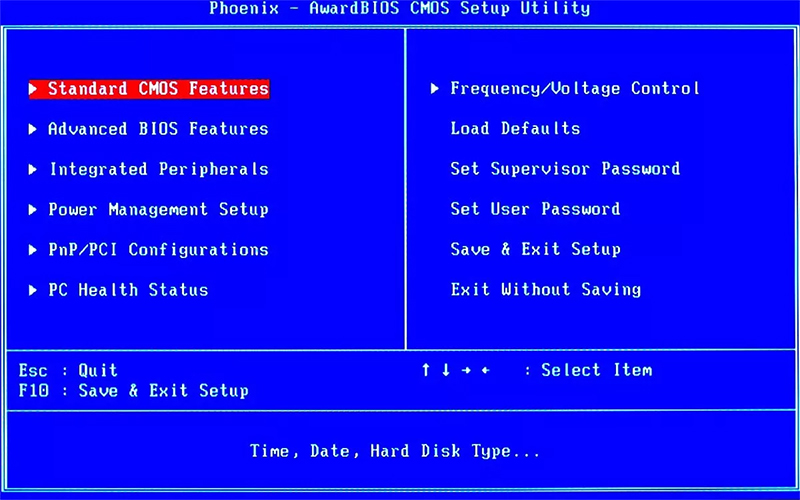
Задача, как включить ноутбук без кнопки включения, решается различными методами. Замыкание контактов на материнке – эффективное решение, но пользоваться им каждый раз, когда требуется начать работу (если нет возможности отнести устройство в сервисный центр на ремонт) неудобно. Поэтому, если удалось запустить лэптоп, стоит перепрограммировать его на включение не от кнопки питания, а на комбинацию других клавиш. Сделать это можно через BIOS.
При запуске через замыкание контакта переход в меню осуществляется нажатием сочетания клавиш – в разных моделях комбинации могут отличаться:
- Если требуется запустить BIOS в ноутбуке ASUS, нужно нажать «F2», но на некоторых моделях может потребоваться кнопка «Del» или «F9».
- На лэптопах от Acer используют «F2». Клавишу требуется нажать несколько раз или однократно, и потом долго удерживать. Если на ноутбуке Acer стоит Windows 7, с клавиатуры выйти в BIOS не получится. Это можно сделать через «Boot Menu»,, используя кнопку «Esc», а потом с помощью стрелочек выбрав нужный пункт в открывшемся меню.
- С клавиатуры Леново для выхода в BIOS нажимают сочетание клавиш «Fn+F1», в некоторых моделях – «Del» или «F1».
- На ноутбуках Samsung используют кнопки «F2», «F8», «F12» или «Del» или их сочетание с клавишей «Fn».
- На Sony применяют стандартные комбинации. А в серии Vaio лэптопы часто оснащены специальной клавишей «Assist».
- С клавиатуры HP нажимают «F10» или «Esc». На моделях старых серий также могут быть задействованы клавиши «Del» или «F1», «F8», «F10».
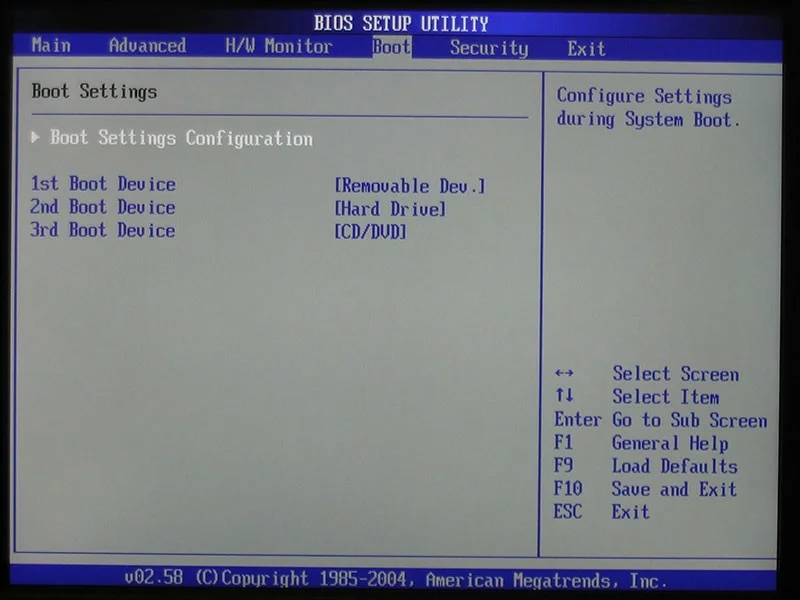
При включении через аппаратную кнопку заходят в «Boot Menu», выбирают с помощью стрелок строчку «BIOS Setup». После этого приступают к прописыванию нового сценария включения. Действуют следующим образом:
- Выбирают пункт «Power management», и переходят к опции настроек включения («Power on»).
- Чтобы задать, какие кнопки нажимать для включения, выбирают строчки «Any key» или «Hot key». Первая задает запуск с использованием одной клавиши, а вторая задействуют комбинацию нескольких.
- Для подтверждения действий нажимают «F10».
Устройство автоматически перезагрузится. После этого для включения ноутбука будет достаточно нажать заданную кнопку или комбинацию клавиш.
Внимание!
После ремонта можно будет аналогичным образом вернуть первоначальный сценарий запуск, задав в меню BIOS включение через кнопку «Power».
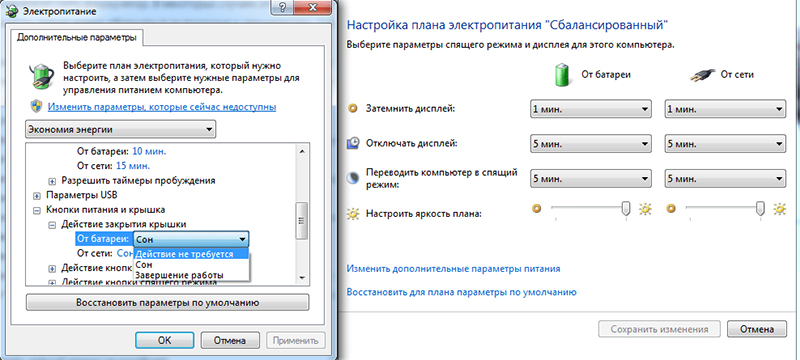
Еще один способ, который может пригодиться, если пользователь не решается вносить изменения в BIOS – не выключать ПК, а просто отправлять его в спящий режим. В этом случае для включения ноутбука будет достаточно нажать на любую клавишу или подвинуть мышку, чтобы запустить лэптоп в работу. Этот метод поможет, если удалось однократно включить компьютер. Действуют следующим образом:
- Через меню «Пуск» заходят в «Панель управления».
- Выбирают раздел «Питание».
- Находят пункт «Настройка режима сна».
- Задают время перехода при работе от сети и от аккумулятора.
- Сохраняют изменения.
- Выходят из раздела «Питание» и в «Панели управления» находят опцию «Диспетчер устройств».
- Нажимают на строчку «Клавиатура», кликнув правой кнопкой мыши, разворачивают окно «Свойства».
- Выбирают «Управление питанием».
- Ставят галочку напротив строки «Разрешить выводить из режима сна».
Теперь, если пользователь не использует мышь или клавиатуру в течение заданного времени, ноутбук будет просто «засыпать». А когда потребуется возобновить работу, достаточно будет нажать любую кнопку на клавиатуре.
Кнопка питания может выйти из строя, но это не означает, что без ремонта работать на ПК не получится. Если нет возможности сразу сдать ноутбук в сервисный центр, запустить его не сложно, воспользовавшись одним из описанных способов.
Источник: xchip.ru